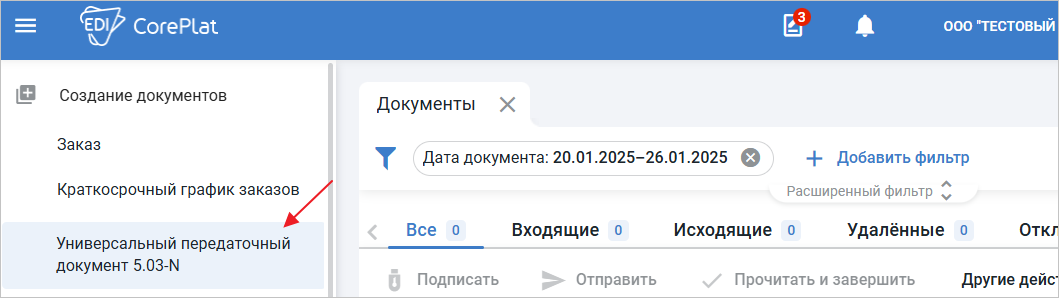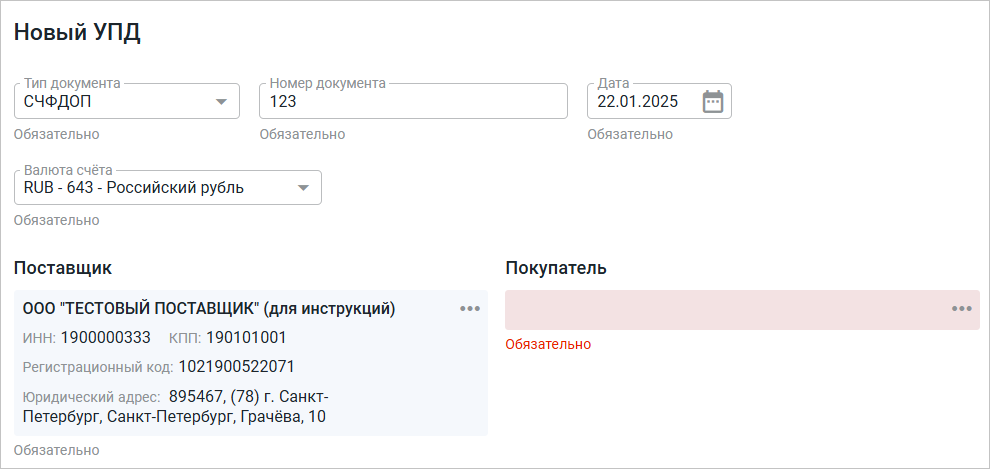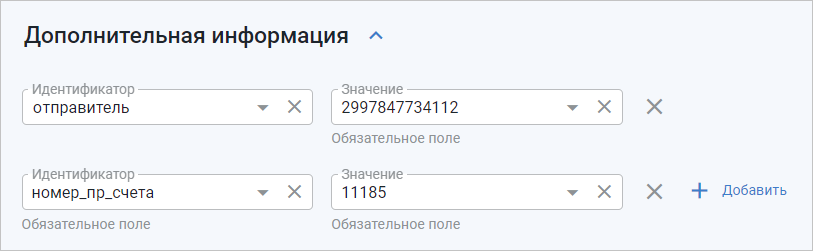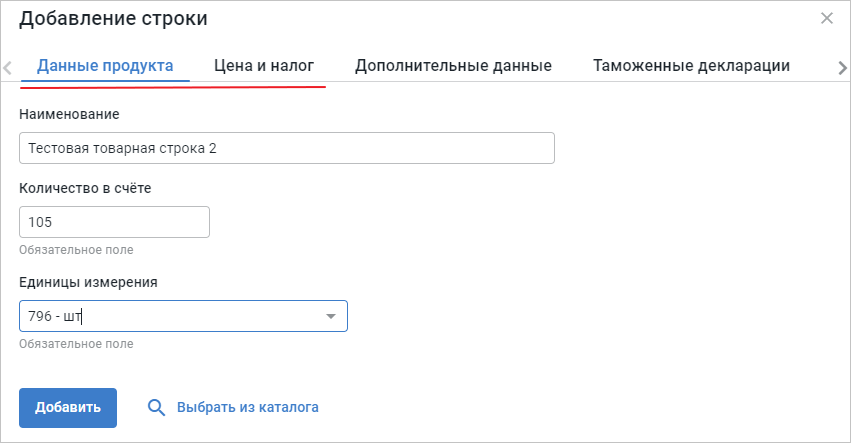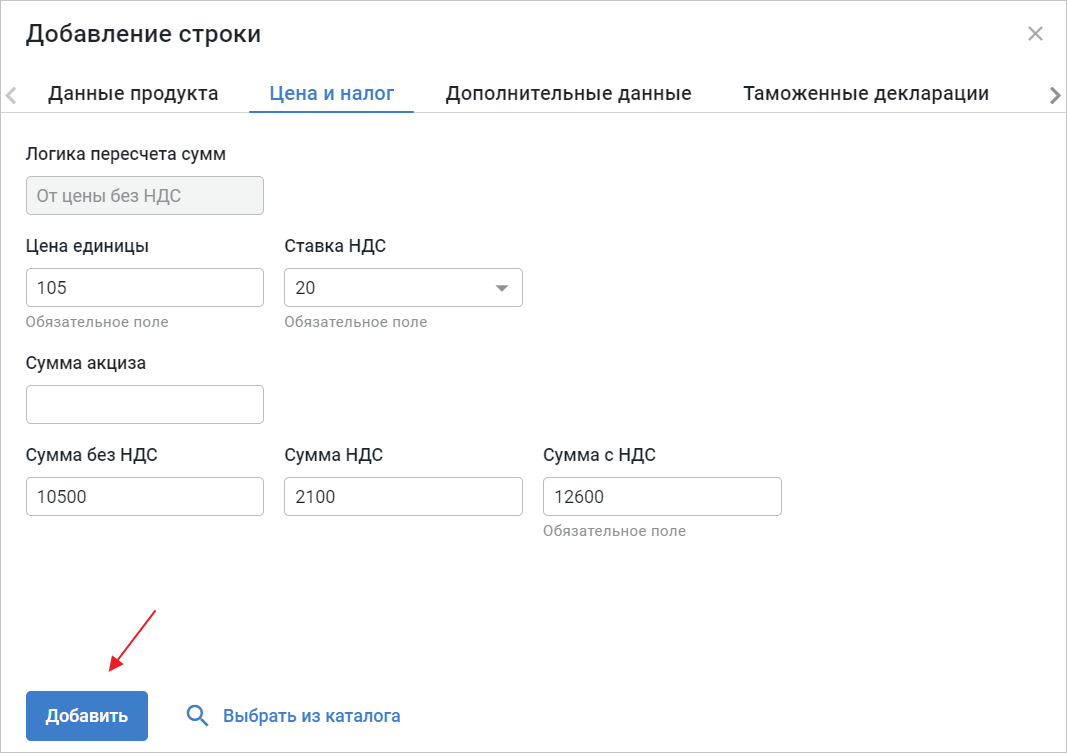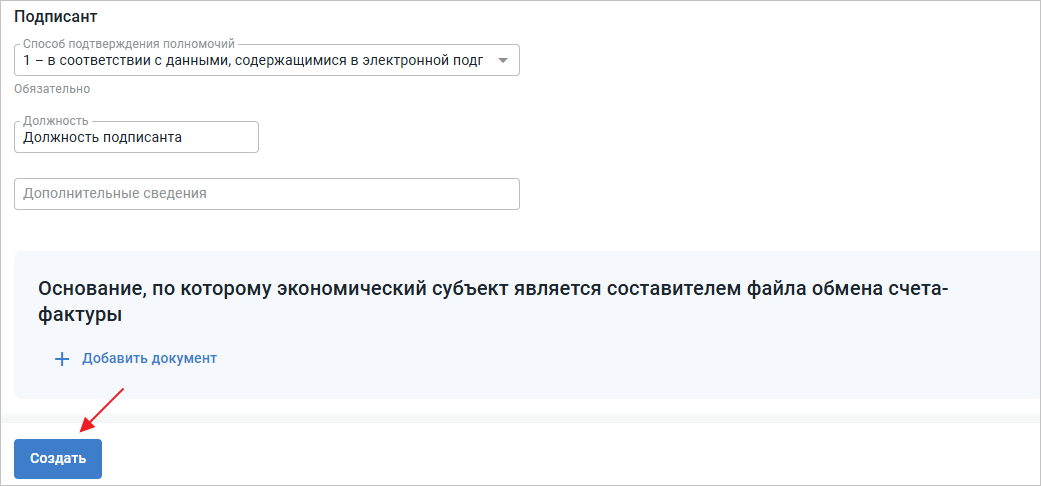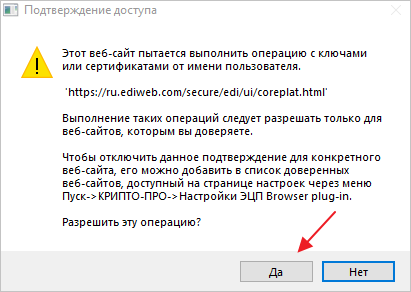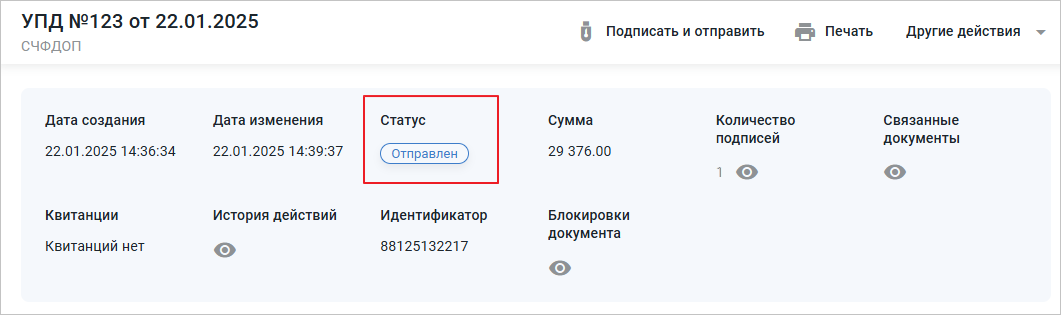Создание универсального передаточного документа для сети «Лемана ПРО» на CorePlat
Для создания УПД (от логистических компаний для «Лемана ПРО») в главном меню выберите пункт «Создание документов» → УПД 5.01-N (Рис. 1).
Откроется форма создания УПД «Титул продавца» (Рис. 2).
Заполните в «шапке» документа обязательные поля:
- Функция документа – СЧФДОП / ДОП;
УПД (СЧФ) не поддерживается системой сети «Лемана ПРО». - Номер УПД
- Дата УПД
- Реквизиты поставщика, покупателя
- Документ-основание для отгрузки – ДЭУ
- Транспортировка и сведения о передаче груза – в поле «Содержание операции» укажите «Услуги оказаны в полном объеме»
- Текстовая информация – заполните дополнительные идентификаторы (Рис. 3):
- «отправитель» – GLN отправителя
- «номер_пр_счета» – идентификатор предварительного счета-фактуры, полученный с портала TMS. Только числовые значения, текст и другие символы недопустимы.
Далее в форме «Строки документа» нажмите кнопку «Добавить» (Рис. 4).
Откроется окно «Добавление строки». Заполните информацию во вкладках «Данные продукта» и «Цена и налог» (Рис. 5).
Далее нажмите кнопку «Добавить» (Рис. 6).
Важно
Проверьте автоматически заполненные суммы.
После добавления всех товарных строк укажите способ подтверждения полномочий подписанта, выбрав значение из выпадающего списка:
- 1 – в соответствии с данными, содержащимися в электронной подписи;
- 2 – в соответствии с доверенностью в электронной форме в машиночитаемом виде, если представление доверенности осуществляется посредством включения в каждый пакет электронных документов, подписываемых представителем;
- 3 – в соответствии с доверенностью в электронной форме в машиночитаемом виде, если представление доверенности осуществляется из информационной системы. При этом необходимая информация для запроса доверенности из информационной системы, указана в электронном документе;
- 4 – в соответствии с доверенностью в электронной форме в машиночитаемом виде, если представление доверенности осуществляется из информационной системы. При этом необходимая информация для запроса доверенности из информационной системы, представляется способом, отличным от указания в электронном документе;
- 5 – в соответствии с доверенностью в форме документа на бумажном носителе;
- 6 – иное.
При выборе пункта 5 появится форма заполнения сведений о бумажной доверенности.
Должность и ФИО подписанта система автоматически подгружает из сертификата эл.подписи при подписании УПД.
После указания всей информации нажмите кнопку «Создать» (Рис. 8).
УПД будет сохранён со статусом «Черновик». В этом статусе доступно редактирование документа. Для подписания и отправки УПД нажмите соответствующую кнопку (Рис. 9).
Откроется окно подтверждения доступа. Нажмите кнопку «Да» (Рис. 10).
Важно
Для корректной подписи документа должен быть установлен плагин КриптоПро, а в реестр операционной системы загружен сертификат электронной подписи.
Далее выберите сертификат ЭП. По завершению процесса подписания, УПД изменит статус на «Отправлен» (Рис. 11).
После того, как сетью будет прочитан УПД, статус сменится на «Прочитан получателем». Когда сеть проведёт проверки документа, будет сформирован и подписан «Титул покупателя». Статус УПД сменится на «Подписан получателем».
После создания УПД необходимо отправить в комплект к нему Счёт и Реестр к счёту с таким же номером, как у УПД. Подробнее в статье №1405.
Со стороны сети «Лемана ПРО» на ошибочный УПД может прийти «Предложение об аннулировании», которое необходимо принять или отклонить. Инициатором аннулирования может выступать только сеть. Подробнее об аннулировании в статье №1408.